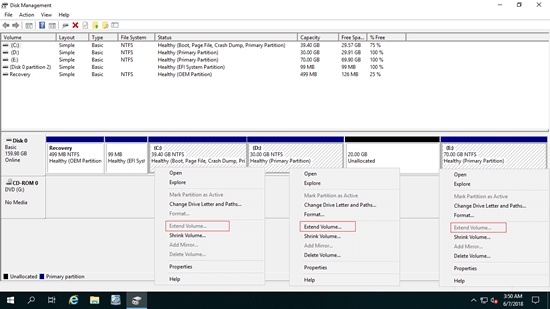Quando a unidade do sistema C está ficando cheia, muitas pessoas perguntam se é possível mover espaço livre de D para C? A resposta é sim, mas você deve executar um software de terceiros, pois nenhuma ferramenta nativa do Windows tem essa capacidade. Para mover espaço em disco no servidor Windows, é melhor fazer um backup com antecedência e executar um software de partição de servidor seguro. Este artigo apresenta como mover/transferir espaço livre no Windows Server 2019/2022 sem perder dados.

O Windows Server 2019/2022 não pode mover espaço em disco
A partir do Windows Server 2008, foram adicionadas as funções de reduzir e estender volume no console de Gerenciamento de Disco. Ele pode ajudá-lo a redimensionar a partição sem perder dados sob algumas condições específicas. Para ser preciso, ele só pode ajudá-lo a reduzir uma partição NTFS para criar um novo volume, e estender uma partição NTFS excluindo o volume contíguo à direita. Ele não pode mover espaço da unidade D para a C. Para mover espaço livre de uma partição para outra, é necessário um software de partição de disco.
Como você pode ver na captura de tela, a opção estender volume está desabilitada para as unidades C e E após reduzir D no Gerenciamento de Disco.
Isso acontece porque:
- A função Reduzir Volume só pode criar espaço não alocado à direita ao reduzir uma partição.
- A função Estender Volume só pode estender o espaço não alocado para a partição contígua à esquerda.
Após reduzir a partição D, a unidade C não é adjacente ao espaço não alocado, e a unidade E está à direita, então a opção estender volume não funciona.
Outra ferramenta nativa do Windows, o diskpart, tem as mesmas restrições.
Mover espaço da unidade D/E para a C no Windows Server 2019/2022
Para mover espaço no Windows Server 2019/2022 de uma unidade para outra, você precisa executar um software de partição de servidor. Existem muitas opções no mercado, mas é melhor fazer um backup primeiro e executar o mais seguro. Porque existe um risco potencial de danos ao sistema e à partição ao redimensionar a partição. Melhor que outras ferramentas de partição de disco, o NIUBI Partition Editor é muito mais seguro e rápido devido às suas tecnologias avançadas:
- Modo Virtual - todas as operações serão listadas como pendentes para pré-visualização, as partições reais do disco não serão modificadas até que você clique em Aplicar para confirmar.
- Cancelar a qualquer momento - se você aplicou operações erradas, não importa, você pode cancelar as operações em andamento sem causar danos.
- Reversão em 1 segundo - se algum erro for detectado ao redimensionar partições, ele reverte automaticamente o servidor para o estado original em um piscar de olhos.
- Clonagem a quente - é capaz de clonar a partição do disco sem interrupção do servidor. Assim, você pode clonar o disco do sistema antes de qualquer operação ou como backup regular. Você pode inicializar a partir do disco clonado imediatamente, se necessário.
- Algoritmo de movimentação de arquivos avançado - move e estende a partição de 30% a 300% mais rápido.
Como mover espaço livre de D para C no Windows Server 2019/2022:
- Baixar o NIUBI Partition Editor, clique com o botão direito na unidade D (partição contígua) e selecione "Redimensionar/Mover Volume".
- Na janela pop-up, arraste a borda esquerda para a direita ou insira um valor na caixa "Espaço não alocado antes". Então, parte do espaço livre será alterada para não alocado à esquerda.
- Clique com o botão direito na unidade C e selecione "Redimensionar/Mover Volume" novamente, arraste a borda direita para a direita na janela pop-up, então o espaço não alocado será movido para a unidade C.
- Clique em Aplicar no canto superior esquerdo para executar, pronto.
Se você quiser mover espaço livre de E (partição não adjacente) para a unidade C, da mesma forma, reduza E e crie espaço não alocado à esquerda. Mas antes de adicionar espaço não alocado à unidade C, há um passo adicional para mover o espaço não alocado da direita de D para a esquerda.
Não é possível mover espaço livre/não alocado de outro disco
Em alguns servidores, não há outro volume ou não há espaço livre suficiente no mesmo disco. Muitas pessoas perguntam se é possível mover espaço livre/não alocado de outro disco. A resposta é não, nenhum software pode transferir espaço de um disco separado, porque o tamanho de um disco físico é fixo. No entanto, ainda há uma maneira de expandir a partição.
Opção 1: para um disco físico
O tamanho de um disco rígido físico é fixo, um disco de 500GB não pode ser diminuído para 400GB ou aumentado para 600GB. Se não houver espaço livre disponível em um disco físico, você pode copiar para um maior, e então o espaço adicional pode ser transferido e adicionado a outra(s) partição(ões). Siga os passos no vídeo:
Opção 2: para um disco virtual
Se você executa o Windows Server 2019/2022 como uma máquina virtual convidada no VMware ou Hyper-V, pode expandir o disco original sem copiá-lo para outro. Siga os passos abaixo:
Após expandir o disco virtual, o espaço adicional em disco é mostrado como não alocado no final, então siga os passos para mover e mesclar o espaço não alocado para outra(s) partição(ões).
Em Resumo
Se você deseja mover espaço livre no Windows Server 2019/2022, as ferramentas nativas Gerenciamento de Disco e diskpart не podem ajudá-lo, você deve fazer backup primeiro e executar um software de partição seguro. Devido às suas tecnologias avançadas, o NIUBI Partition Editor pode ajudá-lo a realizar esta tarefa de forma rápida e segura. Siga o método correspondente de acordo com a estrutura da partição do seu disco. Se você usa qualquer tipo de arranjo RAID de hardware, como RAID 1/5/6/10, não há diferença, simplesmente siga os mesmos métodos acima. Além de reduzir, estender partição e mover espaço em um disco, esta ferramenta ajuda a realizar muitas outras operações de partição de disco.